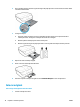User Guide
Atualizar a impressora usando o servidor da web incorporado
1. Abra o EWS.
Para obter mais informações, consulte Servidor da web incorporado na página 97.
2. Clique na guia Ferramentas.
3. Na seção Atualizações da Impressora, clique em Atualizações de Firmware e siga as instruções
apresentadas na tela.
NOTA: Se uma atualização de impressora estiver disponível, a impressora baixará e instalará a atualização e
será reiniciada.
NOTA: Se for solicitado o fornecimento das congurações de proxy e se sua rede utiliza as congurações de
proxy, siga as instruções na tela para congurar um servidor proxy. Se você não tem os detalhes, entre em
contato com seu administrador de rede ou a pessoa que congurou a rede.
Abra o software da impressora HP (Windows)
Você pode usar o software da impressora HP para denir as congurações da impressora, vericar os níveis
estimados de tinta, pedir suprimentos de impressão, fazer a manutenção da impressora, resolver problemas
de impressão e muito mais. Mais informações sobre as opções de software de impressora disponíveis são
apresentadas neste guia.
Após instalar o software da impressora HP, de acordo com seu sistema operacional, faça o seguinte:
NOTA: Se você estiver usando o aplicativo HP Smart em vez do software da impressora, consulte Use o
aplicativo HP Smart para imprimir, digitalizar e solucionar problemas a partir de um dispositivo iOS, Android
ou Windows 10 na página 19
● Windows 10: Na área de trabalho do computador, clique em Iniciar, selecione HP na lista de aplicativos
e selecione o ícone com o nome da impressora.
● Windows 8.1: Clique na seta para baixo no canto esquerdo inferior da tela inicial e selecione o nome da
impressora.
● Windows 8: Clique com o botão direito em uma área vazia da tela inicial, clique em Todos os Aplicativos
na barra de aplicativos e então selecione o nome da impressora.
● Windows 7, Windows Vista e Windows XP: Na área de trabalho do computador, clique em Iniciar,
selecione Todos os programas, clique em HP, clique na pasta da impressora e selecione o ícone com o
nome da impressora.
Use o aplicativo HP Smart para imprimir, digitalizar e solucionar
problemas a partir de um dispositivo iOS, Android ou Windows
10
HP Smart (anteriormente conhecido como HP All-in-One Printer Remote) ajuda a congurar, digitalizar,
imprimir, compartilhar e gerenciar sua impressora HP. Você pode compartilhar documentos e imagens por e-
mail, mensagens de texto e serviços populares de nuvem e mídia social (como iCloud, Google Drive, Dropbox e
Facebook). Você também pode congurar novas impressoras HP, bem como monitorar e pedir suprimentos.
NOTA: O aplicativo HP Smart pode não estar disponível em todos os idiomas. Alguns recursos podem não
estar disponíveis em todos os modelos de impressora.
PTWW Abra o software da impressora HP (Windows) 19